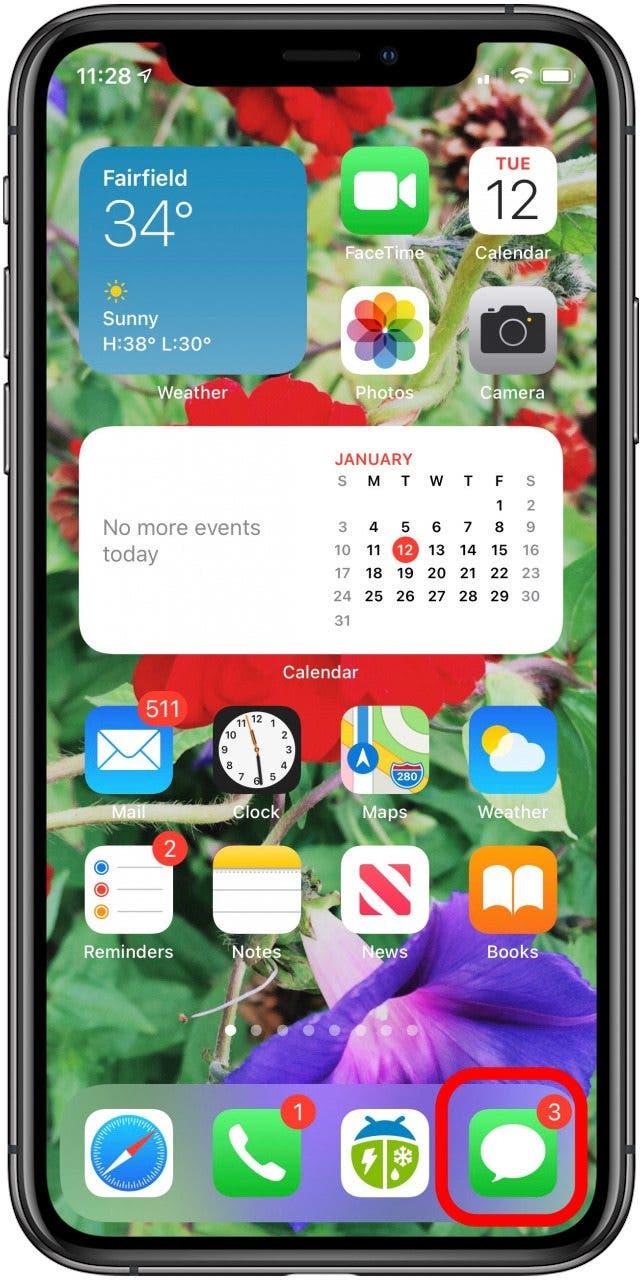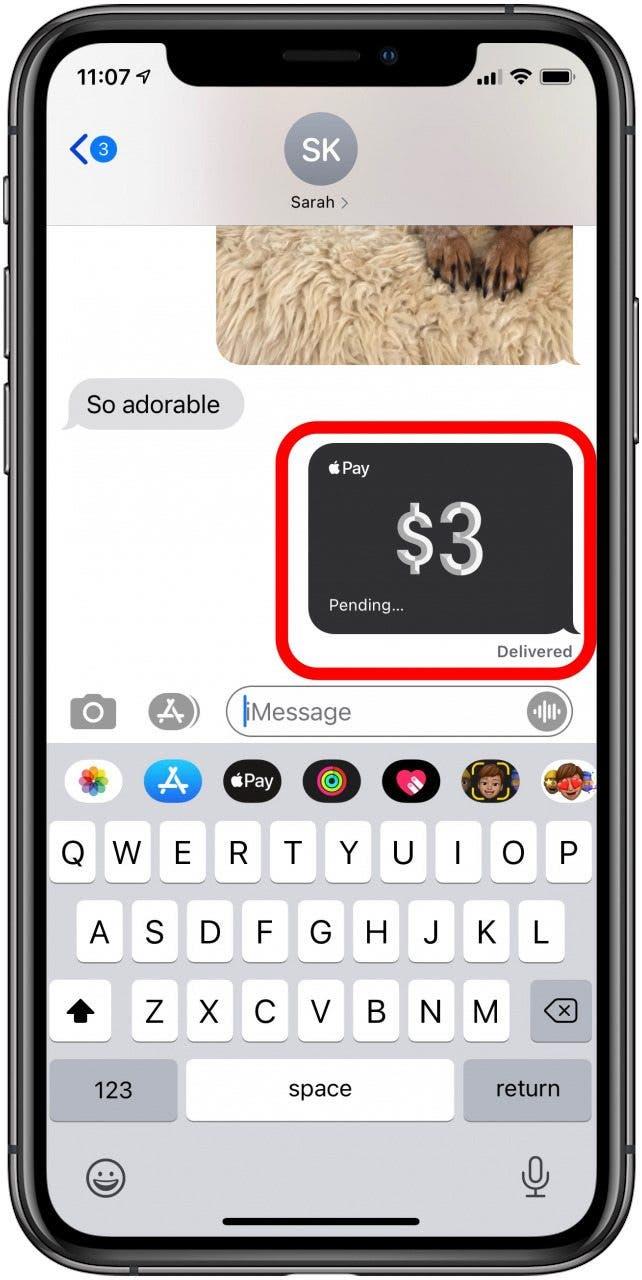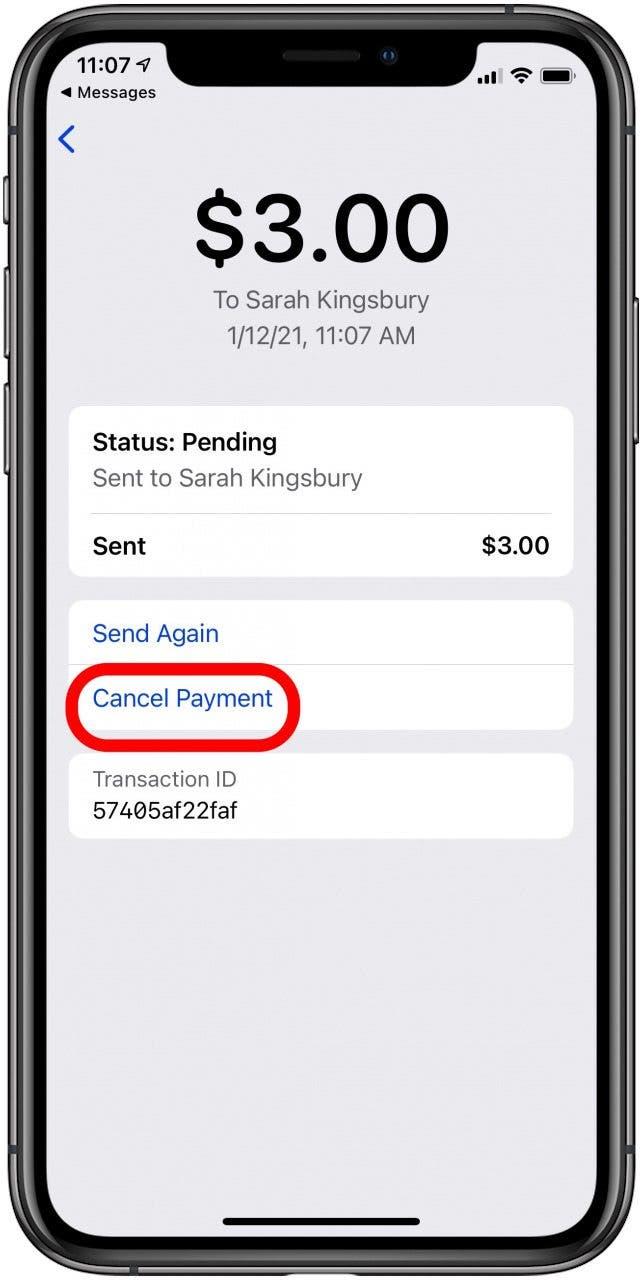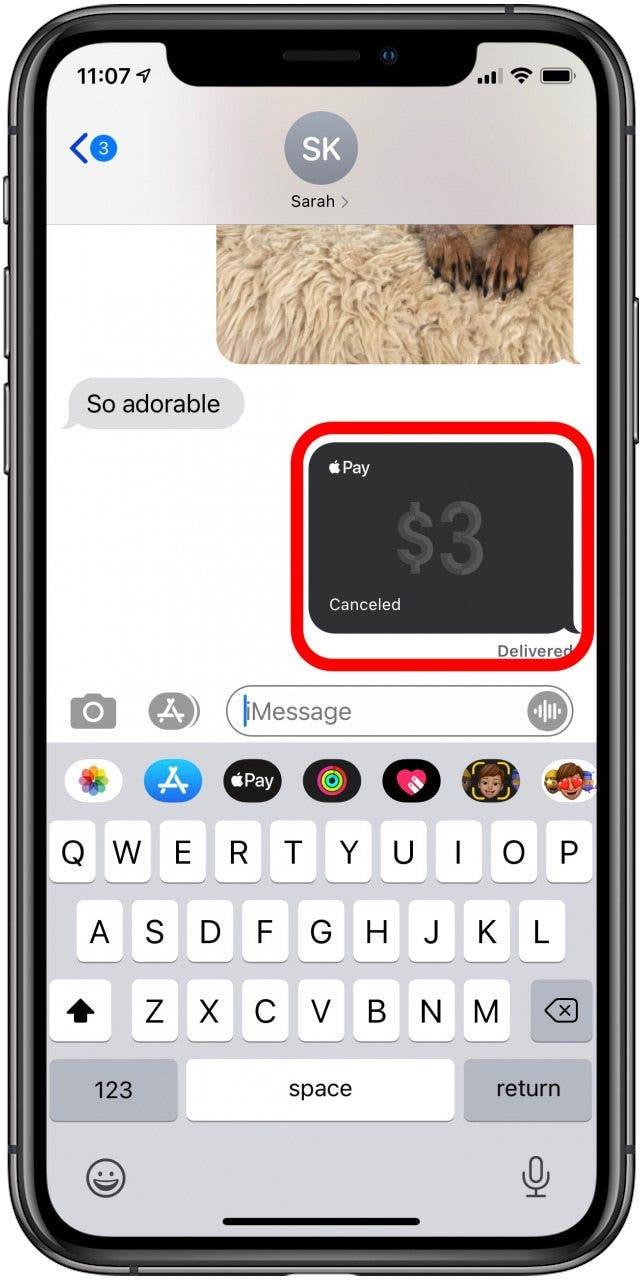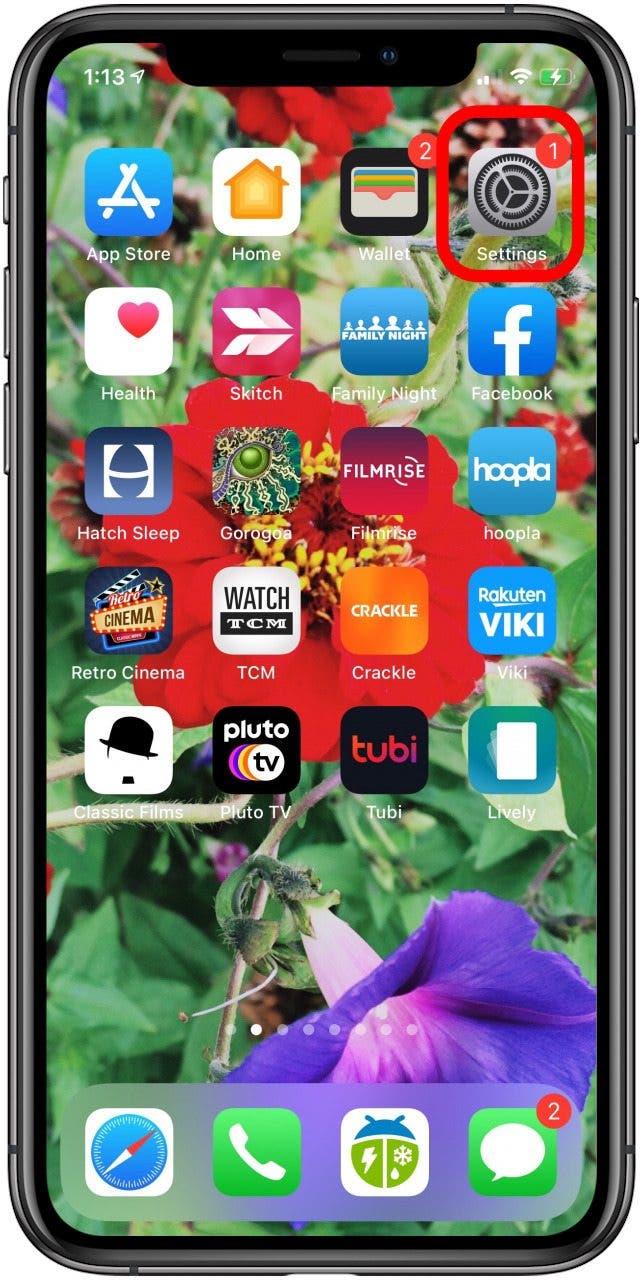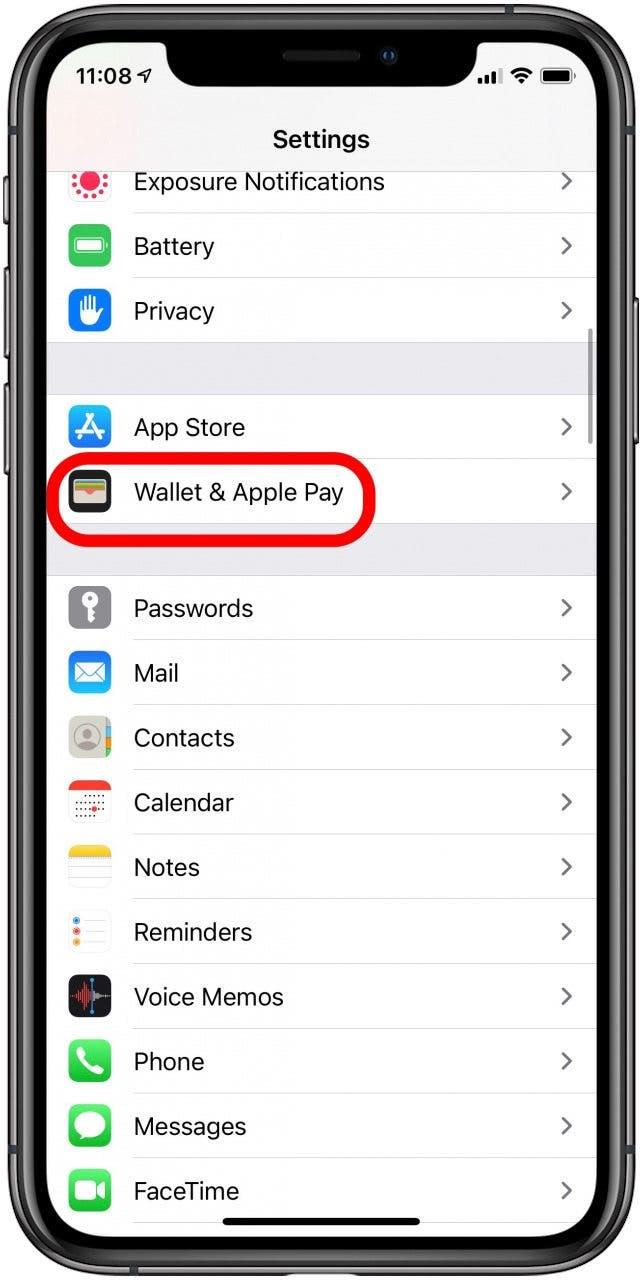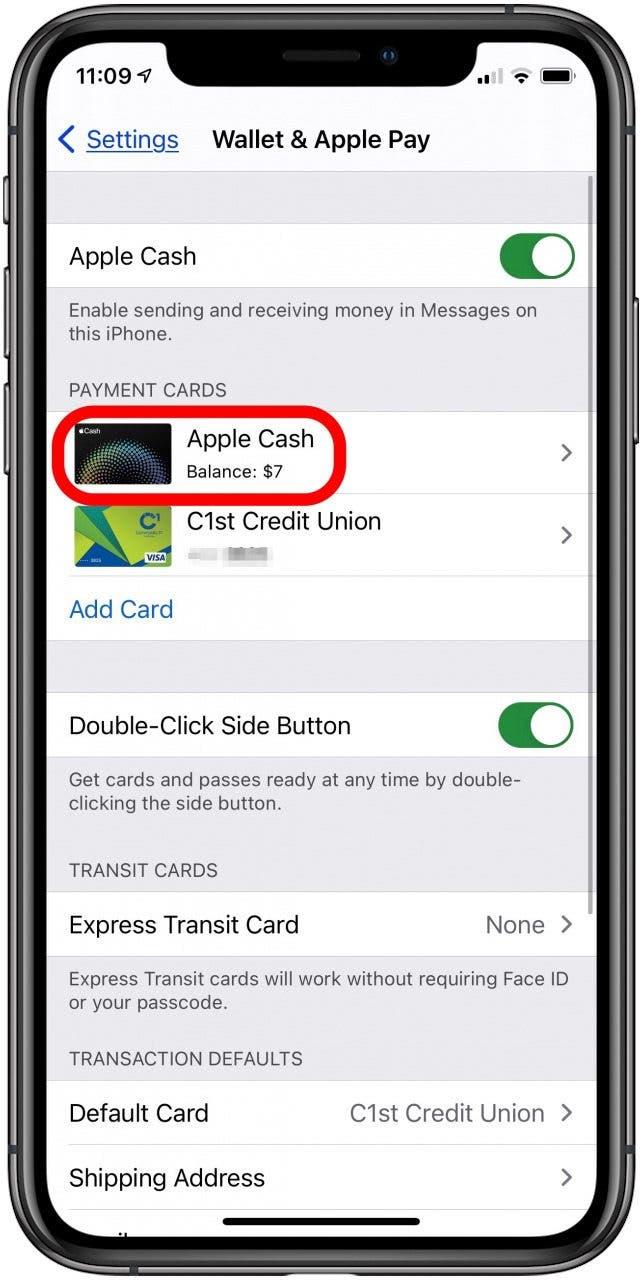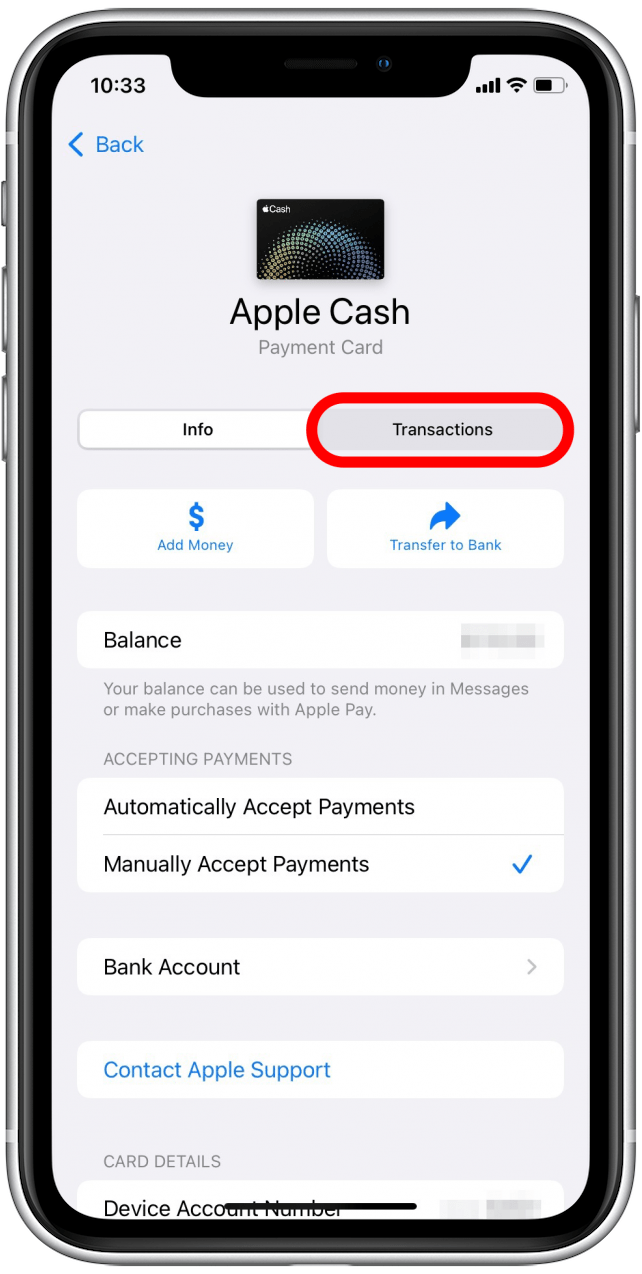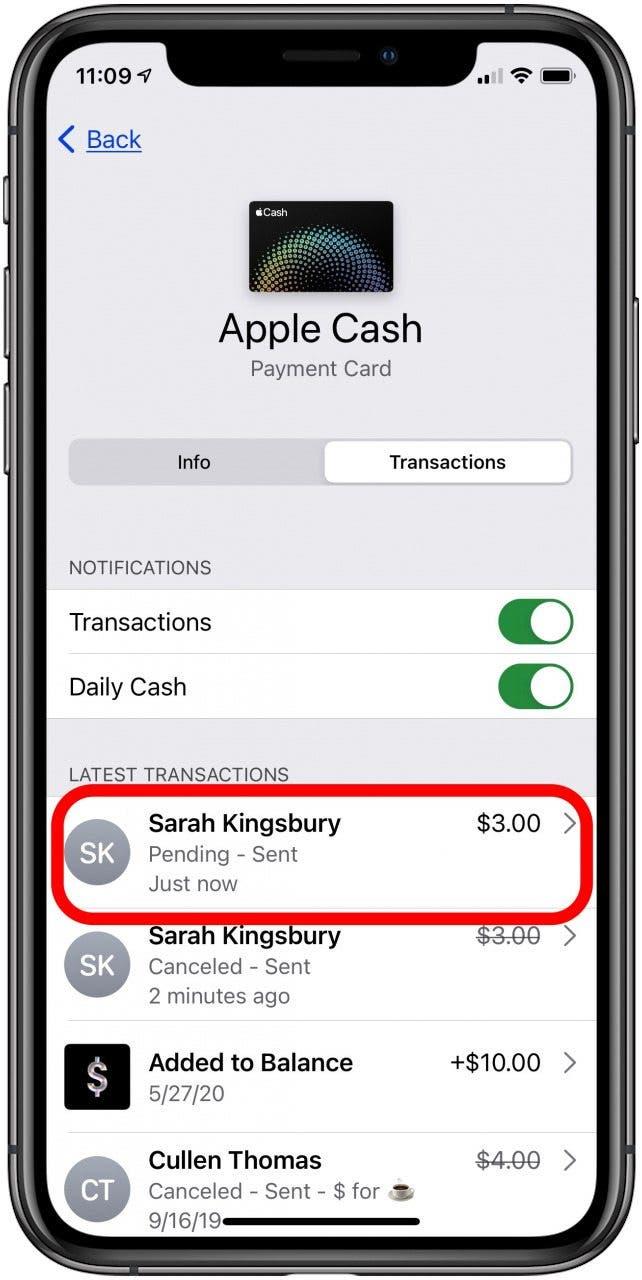Apple Pay- ს გაუადვილებს iPhone მომხმარებლებს ფულის გაგზავნა და მიღება! მაგრამ როგორ გააუქმებთ ფულადი აპლიკაციის გადახდას, რომელიც თქვენ გააკეთეთ Apple Pay- ით? მოდით გავაფორმოთ, თუ როგორ უნდა გააუქმოთ Apple– ის ანაზღაურება, რომელიც შეცდომით გააკეთეთ, ან ისე, რომ არ გაქვთ გადახდილი გადახდები, რომლებიც თქვენს გარიგების ისტორიაშია ჩამოკიდებული.
 აღმოაჩინეთ თქვენი iPhone– ის ფარული თვისებები ყოველდღიურად ერთი ყოველდღიური რჩევა (ეკრანის ანაბეჭდები და მკაფიო ინსტრუქციები), ასე რომ თქვენ შეგიძლიათ დაეუფლოთ თქვენს iPhone- ს დღეში მხოლოდ ერთ წუთში.
აღმოაჩინეთ თქვენი iPhone– ის ფარული თვისებები ყოველდღიურად ერთი ყოველდღიური რჩევა (ეკრანის ანაბეჭდები და მკაფიო ინსტრუქციები), ასე რომ თქვენ შეგიძლიათ დაეუფლოთ თქვენს iPhone- ს დღეში მხოლოდ ერთ წუთში.
რატომ გიყვარს ეს რჩევა
- შეიტყვეთ, თუ როგორ უნდა გააუქმოთ Apple Pay– ის გარიგება, რომელიც შემთხვევით გაგზავნეთ არასწორ ადრესატს.
- გადააკეთეთ გადახდა Apple Pay- ში, თუ არასწორი თანხა გამოგიგზავნით.
- გააუქმეთ გადახდა, რომელიც ძალიან დიდხანს არის ჩამოკიდებული და გამოიყენეთ ალტერნატიული მეთოდი მიმღების გადასახდელად.
როგორ გავაუქმოთ Apple Pay Pay გარიგება და მიიღოთ ანაზღაურება iPhone- ზე ან iPad- ზე
თქვენს iPhone- ზე ფულის მოთხოვნა და მიღება დიდი ხნის განმავლობაში იყო შესაძლებლობა. პროგრამები, როგორიცაა Facebook , Venmo, PayPal და Snapchat– მა კიდევ დაეხმარა iPhone– ის მეპატრონეებს ამ გარიგებებით, მაგრამ ყველაზე მარტივი (და, სავარაუდოდ, ყველაზე უსაფრთხო ) მეთოდი iPhone– ზე ფულის გაგზავნისთვის არის Apple Pay. თუმცა, ზოგჯერ ადამიანის შეცდომები ხდება და თქვენ უნდა გააუქმოთ Apple– ის ანაზღაურება. ჩვენ გაჩვენებთ როგორ, მაგრამ გაითვალისწინეთ, რომ თქვენ შეგიძლიათ გააუქმოთ მხოლოდ Apple– ის ანაზღაურება, თუ მიმღებმა ჯერ არ მიიღო იგი . თუ მათ მიიღეს ფული, თქვენ უნდა იმუშაოთ მათთან, რომ სიტუაცია გამოსწორდეს. უფრო შესანიშნავი Apple მოწყობილობის გაკვეთილებისთვის, შეამოწმეთ ჩვენი დღის უფასო წვერი ! აქ მოცემულია, თუ როგორ უნდა გააუქმოთ Apple– ის ანაზღაურება:
- გახსენით შეტყობინებების აპლიკაცია .

- გახსენით თემა შეტყობინებების აპლიკაციაში და შეეხეთ Apple Pay Pay- ს.

- შეეხეთ გადახდის გაუქმებას .

- როდესაც შეტყობინებების ძაფს დაუბრუნდებით, შეამჩნევთ, რომ გადახდა ახლა გაუქმებულია.

- თუ თქვენ წაიშალეთ შეტყობინება ან ვერ იპოვნეთ, შეეხეთ პარამეტრების აპლიკაციას .

- შეეხეთ საფულე და ვაშლის გადახდა .

- შეეხეთ ბარათს, რომელიც გამოიყენეთ Apple– ის გადახდის გადახდის მიზნით.

- შეეხეთ გარიგების ჩანართს შეტყობინებების ზემოთ

- შეეხეთ გადახდას, რომლის გაუქმებაც გსურთ უახლესი გარიგების სიაში.

- შეეხეთ გადახდის გაუქმებას .
როდესაც შეტყობინებების ძაფს დაუბრუნდებით, შეამჩნევთ, რომ გადახდა გაუქმებულია. გადახდის გაუქმების შემდეგ, თქვენი ბარათი ანაზღაურდება ერთიდან სამ სამუშაო დღეში. თუ პირმა უკვე მიიღო გადახდა, თქვენ ვერ შეძლებთ მის გაუქმებას. თუ თქვენ გჭირდებათ სადავო Apple– ის ანაზღაურების საფასურის შესახებ, დაუკავშირდით Apple- ს. თუ თქვენ დაინტერესებული ხართ, ასევე შეგიძლიათ გაიგოთ, თუ როგორ გააუქმოთ თქვენი Spotify გამოწერა .